IPv4 주소 설정
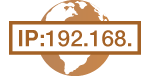 | DHCP와 같은 동적 IP 주소 할당 프로토콜을 통해 기기의 IPv4 주소를 자동으로 할당하거나 직접 입력할 수 있습니다. LAN 케이블의 커넥터가 포트에 꽉 끼워졌는지 확인하십시오(유선랜에 연결). 필요에 따라 네트워크 연결을 테스트할 수 있습니다. |
IPv4 주소 설정
1
<메뉴>를 터치합니다.
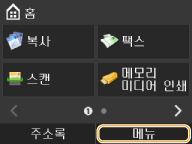
2
<네트워크 설정>을 터치합니다.
로그인 화면이 나타나면 숫자 키를 사용하여 정확한 ID와 PIN을 입력한 다음  를 누릅니다. 기기에 로그온
를 누릅니다. 기기에 로그온
 를 누릅니다. 기기에 로그온
를 누릅니다. 기기에 로그온3
<TCP/IP 설정>  <IPv4 설정>
<IPv4 설정>  <IP 주소 설정>을 터치합니다.
<IP 주소 설정>을 터치합니다.
 <IPv4 설정>
<IPv4 설정>  <IP 주소 설정>을 터치합니다.
<IP 주소 설정>을 터치합니다.4
IP 주소 설정을 구성합니다.
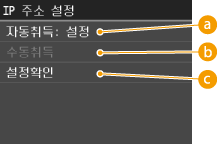
 <자동취득>
<자동취득>DHCP를 통해 IP 주소를 자동으로 할당하려면 선택합니다. <자동취득: 설정>이 표시되면 자동 주소 지정이 활성화됩니다.
 <수동취득>
<수동취득>IP 주소를 직접 입력하여 IP 주소 설정을 구성하려면 선택합니다. 이 옵션을 선택하려면 <자동취득>이 <해제>로 설정되어 있어야 합니다.
 <설정확인>
<설정확인>현재 IP 주소 설정을 보려면 선택합니다.
 자동으로 IP 주소 할당
자동으로 IP 주소 할당
1 | <자동취득>  <프로토콜 선택>을 터치합니다. <프로토콜 선택>을 터치합니다. |
2 | <DHCP>를 터치합니다. 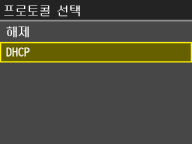  DHCP를 사용하여 IP 주소를 할당하지 않으려면 <해제>를 선택하십시오. <DHCP>를 선택했지만 이러한 서비스를 사용할 수 없는 경우 기기가 네트워크에서 이러한 서비스를 검색하느라 시간과 통신 자원을 낭비하게 됩니다. |
3 | <자동 IP>이 <설정>로 지정되었는지 확인합니다. <해제>가 선택된 경우 설정을 <설정>으로 변경합니다. |
4 | <확정>을 터치합니다. |

DHCP를 통해 할당된 IP 주소는 자동 IP를 통해 획득한 주소보다 우선 적용됩니다.
 수동으로 IP 주소 입력
수동으로 IP 주소 입력
1 | <자동취득>이 <해제>로 지정되었는지 확인합니다.  <설정>이 표시되면 <자동취득>을 터치하고  <프로토콜 선택> 및 <자동 IP>를 모두 <해제>로 설정합니다. <프로토콜 선택> 및 <자동 IP>를 모두 <해제>로 설정합니다. |
2 | <수동취득>을 터치합니다. |
3 | IP 주소, 서브넷 마스크, 게이트웨이 주소(또는 기본 게이트웨이)를 지정합니다. 다음 순서로 설정을 지정합니다: <IP 주소>  <서브넷 마스크> <서브넷 마스크>  <게이트웨이 주소>. <게이트웨이 주소>.숫자 키를 사용하여 설정을 입력하고 각 화면에서 <확정>을 터치합니다. 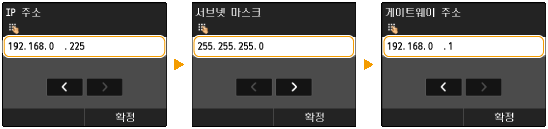 |
5
기기를 다시 시작합니다.
기기를 끄고 10초 이상 기다린 다음 다시 켜십시오.
 |
설정이 정확한지 확인컴퓨터로 리모트 UI 화면을 표시할 수 있는지 확인합니다 (리모트 UI 시작). 컴퓨터를 사용할 수 없는 경우 조작 패널을 사용하여 연결을 확인할 수 있습니다(네트워크 연결 테스트). |
네트워크 연결 테스트
1
<메뉴>를 터치합니다.
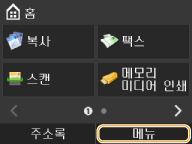
2
<네트워크 설정>을 터치합니다.
로그인 화면이 나타나면 숫자 키를 사용하여 정확한 ID와 PIN을 입력한 다음  를 누릅니다. 기기에 로그온
를 누릅니다. 기기에 로그온
 를 누릅니다. 기기에 로그온
를 누릅니다. 기기에 로그온3
<TCP/IP 설정>  <IPv4 설정>
<IPv4 설정>  <PING 명령>을 탭합니다.
<PING 명령>을 탭합니다.
 <IPv4 설정>
<IPv4 설정>  <PING 명령>을 탭합니다.
<PING 명령>을 탭합니다.4
네트워크에 있는 다른 장치의 IPv4 주소를 입력하고 <확정>을 터치합니다.

연결이 제대로 설정되면 위에 나오는 것처럼 결과가 표시됩니다.